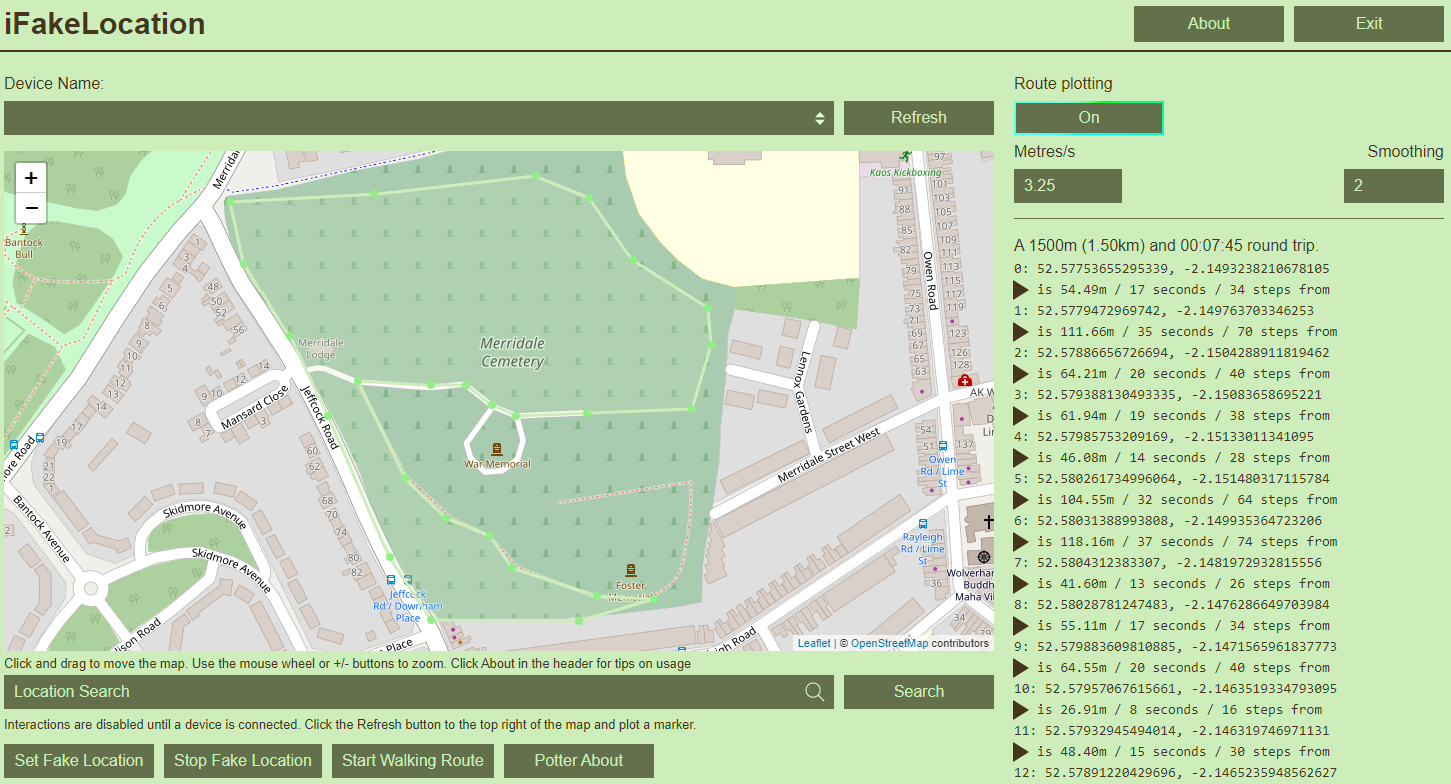
これはオリジナルの iFakeLocation のフォークであり、Wi-Fi 経由で携帯電話に接続できるように更新する予定ですが、子供が生まれたので、手早くできることに固執します。FE Web Dev。このリポジトリとオリジナルのリポジトリの唯一の違いは、ユーザーとして操作するフロント エンドに関連する .html ファイルと .css ファイルです。したがって、master131 の作業を再コンパイルしてそこからクリックを取得するつもりはありません。彼らのリポジトリに行ってアプリを入手し、私のリポジトリに行って次のような拡張機能を入手してください。
新しいフロントエンドでは、About モーダルを更新して、さらに詳しい情報を追加しました。言い訳ができないように、ここで繰り返しておきます。
私は自分以外の誰のためにこれを書いたわけではありません。本当に基本的な機能を備えた自動歩行器のために、くだらない実績で多少のお金を払いたくありませんでした(ここで影を投げるつもりはありませんが、アプリの対義語名はyouYourLandlineであり、他のアプリはすべて同じゴンクによってリブランドされたアプリであるように見えます)。そこで私は、Smartlad master131 のクラッキング機能を利用して、苦労して道路を上下にテレポートして、さまざまな種類のモンスターを捕まえました。それにうんざりして、どうやって動かしているのか調べてみると、js で制御されていることがわかったので、欲しい機能をいくつか追加しただけです。それから私はすべてのコードのリファクタリングに取り組み始めましたが、燃え尽きてしまったので、そのほとんどを廃棄し、今ではあなたのスパゲッティとして採用することにしました。
これを警告だと考えないでください。警告です。あなたがそれをどう思うか、私はまったく気にすることはできません。私はあなたの行動に対して一切責任を負いませんし、今後も責任を負いません。
一時停止/再生機能はありません。ある場所で立ち止まりたい場合は、そこまでのルートをプロットし、その場所に着いたら「Stop Walking Route」をクリックします。ボタンをクリックすると、ユーザー アイコンが最初のプロット ポイントに戻りますが、実際にモバイル デバイスが戻るわけではないので、心配する必要はありません。これは、文字通りこれを書いているときに気づいた癖なので、いつかこれに戻ったときに修正されるかもしれません。
このために iFakeLocation への追加を書きました。おそらくこれをこの目的で使っているのでしょう。詐欺師としての嫌悪感を軽減するためのヒントをいくつか紹介します。
終わり。壊れている、機能しない、または何も変更されていない場合は、次のいずれかになります。
問題とマージ リクエストの話題に取り組んでいる間、このリポジトリをどれくらいの頻度でチェックするかわかりませんが、修正や必要なものを含むプル リクエストを自由に作成してください。リクエストもお気軽にどうぞ。ただし、おそらく無視するでしょう。そのため、作成にあまり時間を費やさないでください。
もしこの Readme に散文や言葉遣いが乱雑に含まれている場合は、今週私が毎晩王様のような 3 時間の睡眠をとれた生後 3 か月の息子を責めてください。
.NET Framework 4.5 以降 (Windows 8 および Windows 10 にプレインストール)
https://dotnet.microsoft.com/download/dotnet-framework
iTunes (Microsoft Store版またはWin32/Win64でも可)
https://www.apple.com/itunes/download/
Visual Studio 2015 用の Visual C++ 再頒布可能パッケージ
https://www.microsoft.com/en-us/download/details.aspx?id=48145
「リリース」ページを参照してください。
iFakeLocation.exe という実行可能ファイルを実行します。
DMG を開き、アプリケーションをデスクトップ フォルダーまたはアプリケーション フォルダーにドラッグします。ダブルクリックしてアプリを実行します。
chmod +x ./iFakeLocation
./iFakeLocation
# or
dotnet ./iFakeLocation.dll
何らかの理由で開発者イメージの自動取得が機能しない場合は、それらを手動でダウンロードして iFakeLocation で使用できます。 「DeveloperImages」という名前のフォルダー (iFakeLocation 実行可能ファイルの隣) を作成し、そのフォルダー内に、実行している iOS バージョン (例: 「12.4」、「13.0」など) のフォルダーを作成します。次の Github リポジトリから一致する開発者イメージをダウンロードし、作成したフォルダーに DeveloperDiskImage.dmg + DeveloperDiskImage.dmg.signature ファイルを解凍します。
https://github.com/haikieu/xcode-developer-disk-image-all-platforms/tree/master/DiskImages/iPhoneOS.platform/DeviceSupport
iDevice をコンピュータに接続します。 「更新」ボタンをクリックして、リストから iDevice を選択します。
ボックスに目的の場所 (ニューサウスウェールズ州シドニーなど) を入力し、「検索」をクリックします (奇妙な結果が得られる場合は、より具体的にしてください)。
任意の場所をダブルクリックして、マップ上のピンを手動で配置することもできます。
「偽の位置情報を設定」をクリックします。これを初めて実行する場合、ツールは iDevice で開発者モードを有効にするためにいくつかのファイルをダウンロードする必要があります。
Apple マップや Google マップなどを使用して偽の位置情報を確認します。偽の位置情報を停止するには、「偽の位置情報を停止」をクリックします。デバイスが依然として偽の位置に留まっている場合は、[設定] > [プライバシー] で位置情報サービスをオフにしてからオンにします。
デバイスの [設定] に [開発者] メニューも表示されるようになります。 iDeviceを再起動することでそれを取り除くことができます。
Q: 私のデバイスがリストに表示されないのですが?
A: 接続されていること、PC が信頼されていること、デバイスが iTunes に表示されていることを確認してください。
Q: 助けてください。イメージをマウントできない、またはその他の一般的なエラーが表示されます。
A: お使いの iDevice が PC/Mac で信頼されていることを確認してください。試したすべてが機能しない場合は、通常、デバイスを再起動すると問題が解決します。
Q: 共有ライブラリ「imobiledevice」またはその依存関係の 1 つをロードできません A: 環境変数DYLD_LIBRARY_PATH libimobiledeviceファイルのあるフォルダーに設定し、指定されたフレームワークとランタイムでプロジェクトを実行します。
export DYLD_LIBRARY_PATH= $HOME /iFakeLocation/iFakeLocation/bin/Debug/net6.0/runtimes/osx-x64/native
dotnet run --project ./iFakeLocation/iFakeLocation.csproj --framework net6.0 --runtime osx-x64